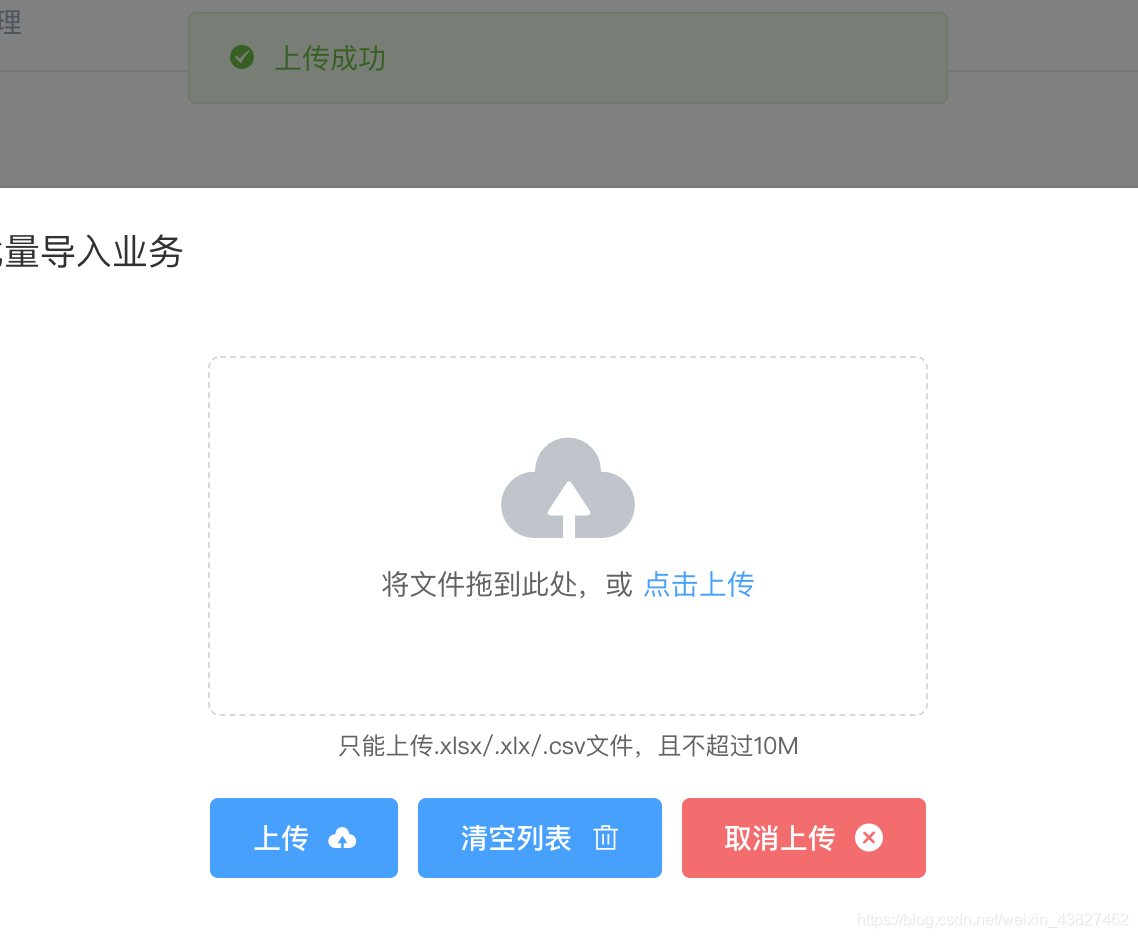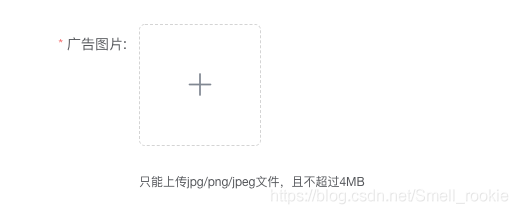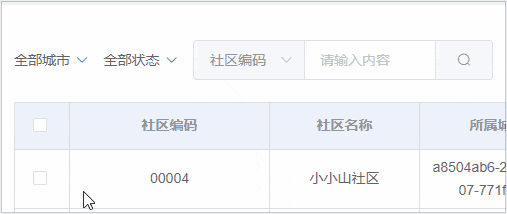只有经受过冰霜的人,才会领悟太阳的温暖,只有饱尝人生艰辛的人,才会懂得生命的可贵。早安!
本文来源于Element官方文档:
http://element-cn.eleme.io/#/zh-CN/component/collapse
基础用法
普通折叠面板
<el-collapse v-model="activeNames" @change="handleChange"> <el-collapse-item title="一致性 Consistency" name="1"> <div>与现实生活一致:与现实生活的流程、逻辑保持一致,遵循用户习惯的语言和概念;</div> <div>在界面中一致:所有的元素和结构需保持一致,比如:设计样式、图标和文本、元素的位置等。</div> </el-collapse-item> <el-collapse-item title="反馈 Feedback" name="2"> <div>控制反馈:通过界面样式和交互动效让用户可以清晰的感知自己的操作;</div> <div>页面反馈:操作后,通过页面元素的变化清晰地展现当前状态。</div> </el-collapse-item> <el-collapse-item title="效率 Efficiency" name="3"> <div>简化流程:设计简洁直观的操作流程;</div> <div>清晰明确:语言表达清晰且表意明确,让用户快速理解进而作出决策;</div> <div>帮助用户识别:界面简单直白,让用户快速识别而非回忆,减少用户记忆负担。</div> </el-collapse-item> <el-collapse-item title="可控 Controllability" name="4"> <div>用户决策:根据场景可给予用户操作建议或安全提示,但不能代替用户进行决策;</div> <div>结果可控:用户可以自由的进行操作,包括撤销、回退和终止当前操作等。</div> </el-collapse-item> </el-collapse>
带slot的折叠面板
<el-collapse accordion> <el-collapse-item> <template slot="title"> 一致性 Consistency<i class="header-icon el-icon-info"></i> </template> <div>与现实生活一致:与现实生活的流程、逻辑保持一致,遵循用户习惯的语言和概念;</div> <div>在界面中一致:所有的元素和结构需保持一致,比如:设计样式、图标和文本、元素的位置等。</div> </el-collapse-item> <el-collapse-item title="反馈 Feedback"> <div>控制反馈:通过界面样式和交互动效让用户可以清晰的感知自己的操作;</div> <div>页面反馈:操作后,通过页面元素的变化清晰地展现当前状态。</div> </el-collapse-item> <el-collapse-item title="效率 Efficiency"> <div>简化流程:设计简洁直观的操作流程;</div> <div>清晰明确:语言表达清晰且表意明确,让用户快速理解进而作出决策;</div> <div>帮助用户识别:界面简单直白,让用户快速识别而非回忆,减少用户记忆负担。</div> </el-collapse-item> <el-collapse-item title="可控 Controllability"> <div>用户决策:根据场景可给予用户操作建议或安全提示,但不能代替用户进行决策;</div> <div>结果可控:用户可以自由的进行操作,包括撤销、回退和终止当前操作等。</div> </el-collapse-item> </el-collapse>
Collapse Attributes
| 参数 | 说明 | 类型 | 可选值 | 默认值 |
|---|---|---|---|---|
| accordion | 是否手风琴模式 | boolean | — | false |
| value | 当前激活的面板(如果是手风琴模式,绑定值类型需要为string,否则为array) | string/array | — | — |
Collapse Events
| 事件名称 | 说明 | 回调参数 |
|---|---|---|
| change | 当前激活面板改变时触发(如果是手风琴模式,参数 activeNames 类型为string,否则为array) (activeNames: array | string) |
Collapse Item Attributes
| 参数 | 说明 | 类型 | 可选值 | 默认值 |
|---|---|---|---|---|
| name | 唯一标志符 | string/number | — | — |
| title | 面板标题 | string | — | — |
手风琴效果
<el-collapse v-model="activeName" accordion>
<el-collapse-item title="一致性 Consistency" name="1">
<div>与现实生活一致:与现实生活的流程、逻辑保持一致,遵循用户习惯的语言和概念;</div>
<div>在界面中一致:所有的元素和结构需保持一致,比如:设计样式、图标和文本、元素的位置等。</div>
</el-collapse-item>
<el-collapse-item title="反馈 Feedback" name="2">
<div>控制反馈:通过界面样式和交互动效让用户可以清晰的感知自己的操作;</div>
<div>页面反馈:操作后,通过页面元素的变化清晰地展现当前状态。</div>
</el-collapse-item>
<el-collapse-item title="效率 Efficiency" name="3">
<div>简化流程:设计简洁直观的操作流程;</div>
<div>清晰明确:语言表达清晰且表意明确,让用户快速理解进而作出决策;</div>
<div>帮助用户识别:界面简单直白,让用户快速识别而非回忆,减少用户记忆负担。</div>
</el-collapse-item>
<el-collapse-item title="可控 Controllability" name="4">
<div>用户决策:根据场景可给予用户操作建议或安全提示,但不能代替用户进行决策;</div>
<div>结果可控:用户可以自由的进行操作,包括撤销、回退和终止当前操作等。</div>
</el-collapse-item>
</el-collapse>
<script>
export default {
data() {
return {
activeName: '1'
};
}
}
</script>
自定义面板标题
<el-collapse accordion> <el-collapse-item> <template slot="title"> 一致性 Consistency<i class="header-icon el-icon-info"></i> </template> <div>与现实生活一致:与现实生活的流程、逻辑保持一致,遵循用户习惯的语言和概念;</div> <div>在界面中一致:所有的元素和结构需保持一致,比如:设计样式、图标和文本、元素的位置等。</div> </el-collapse-item> <el-collapse-item title="反馈 Feedback"> <div>控制反馈:通过界面样式和交互动效让用户可以清晰的感知自己的操作;</div> <div>页面反馈:操作后,通过页面元素的变化清晰地展现当前状态。</div> </el-collapse-item> <el-collapse-item title="效率 Efficiency"> <div>简化流程:设计简洁直观的操作流程;</div> <div>清晰明确:语言表达清晰且表意明确,让用户快速理解进而作出决策;</div> <div>帮助用户识别:界面简单直白,让用户快速识别而非回忆,减少用户记忆负担。</div> </el-collapse-item> <el-collapse-item title="可控 Controllability"> <div>用户决策:根据场景可给予用户操作建议或安全提示,但不能代替用户进行决策;</div> <div>结果可控:用户可以自由的进行操作,包括撤销、回退和终止当前操作等。</div> </el-collapse-item> </el-collapse>
到此这篇关于Element Collapse 折叠面板的使用方法的文章就介绍到这了,更多相关Element Collapse 折叠面板内容请搜索以前的文章或继续浏览下面的相关文章希望大家以后多多支持!